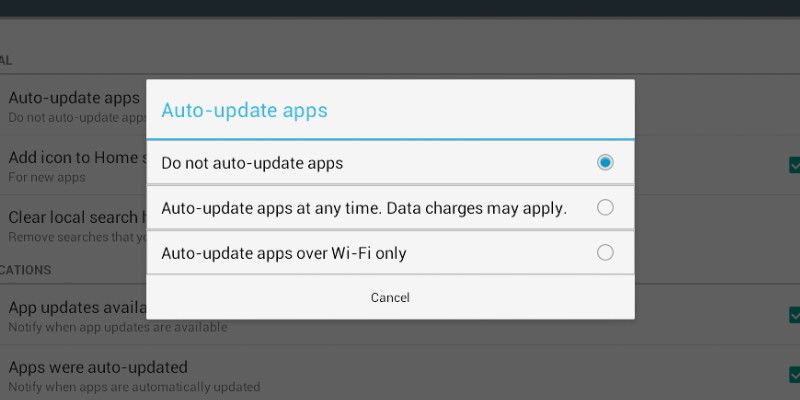Nếu bạn đang sử dụng gói dữ liệu hạn hẹp hay đơn giản chỉ là không muốn các ứng dụng tự động cập nhật nhằm tránh phát sinh cước ngoài ý muốn, thủ thuật sau sẽ giúp bạn giải quyết vấn đề.
Tắt khả năng cập nhật của tất cả các ứng dụng trên Android
Nếu bạn muốn tắt khả năng cập nhật của tất cả các ứng dụng trên Android, hãy làm theo những bước sau đây.
Đầu tiên, bạn di chuyển đến cửa hàng Google Play. Bên trái thanh tìm kiếm ở trên cùng, bạn sẽ thấy một biểu tượng hình 3 dấu gạch ngang. Hãy bấm vào nó, và chọn Settings.

Kế đến, bạn chọn mục Auto Update Apps nằm ở trên cùng của trang Settings, dưới mục General.

Một pop-up với các tùy chọn cho việc tinh chỉnh khả năng tự động cập nhật của ứng dụng sẽ mở ra. Tại đây, bạn có thể chọn cho phép các ứng dụng tự động cập nhật như thông thường, tắt chúng, hoặc chỉ cho phép cập nhật khi bạn kết nối Wi-Fi. Để vô hiệu hóa khả năng tự động cập nhật của ứng dụng, bạn hãy đánh dấu chọn vào mục Do not auto-update apps.

Bây giờ, bạn đã tắt khả năng tự động cập nhật của tất cả các ứng dụng Android, vậy chúng sẽ cập nhật bằng cách nào? Khi một ứng dụng cần cập nhật, nó giờ đây sẽ hiển thị thông báo yêu cầu bạn cấp quyền cho nó. Thông báo này sẽ xuất hiện trên thanh thông báo của Android. Để cấp quyền, bạn chỉ cần chạm lên thông báo để xem ứng dụng nào cần cập nhật, và cho phép từng ứng dụng được cập nhật hoặc cho phép tất cả cùng làm việc đó.
Tắt khả năng tự động cập nhật của một ứng dụng cụ thể
Các thao tác bên trên đã làm rất tốt việc chặn khả năng cập nhật của các ứng dụng trên Android. Tuy nhiên sẽ ra sao nếu bạn chỉ muốn tắt khả năng tự động cập nhật của một ứng dụng cụ thể nào đó và để cho những ứng dụng khác cập nhật bình thường?
Rất may, bạn có thể làm việc đó một cách dễ dàng bằng cách mở cửa hàng Google Play. Nhấn vào nút hình 3 dấu gạch ngang ở bên trái khung tìm kiếm, và sau đó chọn My Apps & Games.

Bạn sẽ được chuyển đến trang danh sách ứng dụng bạn đã tải về và cài đặt vào máy của bạn. Ví dụ, bạn muốn tắt khả năng tự động cập nhật của Google Chrome, hãy chọn nó từ danh sách.

Thao tác này sẽ đưa bạn đến trang giới thiệu ứng dụng trên cửa hàng Google Play. Khi ở đây, bạn hãy nhấn nút 3 dấu chấm ở phía trên góc phải, và bỏ chọn mục Auto-Update.


Giờ đây, ứng dụng này sẽ không tự động tải các bản cập nhật, nhưng mọi ứng dụng khác đều có thể làm được việc đó một cách bình thường.